تأتي جميع أجهزة الكمبيوتر المحمولة الحديثة مع ميكروفون مدمج ، مما يحررك من متاعب شرائه بشكل منفصل. لكن يحدث أن الميكروفون المدمج لا يعمل ، وإذا لم تكن المشكلة في عطل الميكروفون نفسه ، فإن الأمر يستحق زيارة إعدادات النظام.

تعليمات
الخطوة 1
دعنا نفكر في الطريقة الأكثر تنوعًا وبساطة لتشغيل الميكروفون ، بغض النظر عن برامج التشغيل التي قمت بتثبيتها ونوع بطاقة الصوت لجهاز الكمبيوتر الخاص بك.
الفقرة الأولى من الخطوة هي إرشادات لنظام التشغيل Windows 7 ، والثانية لنظام التشغيل Windows XP.
الصور لنظام التشغيل Windows 7.
Win7:
ابحث عن رمز مكبر الصوت في الدرج وانقر عليه بزر الماوس الأيمن.
يندوز إكس بي:
انتقل إلى ابدأ -> كافة البرامج -> الملحقات -> الترفيه -> الحجم

الخطوة 2
في القائمة التي تفتح ، حدد عنصر "المسجلات".
افتح "المعلمات" ، حدد "خصائص" فيها.

الخطوه 3
ابحث عن الميكروفون المطلوب وحدده بالنقر فوق زر الماوس الأيسر.
ابحث عن "ميكروفون" وضع علامة أمامه. "نعم".
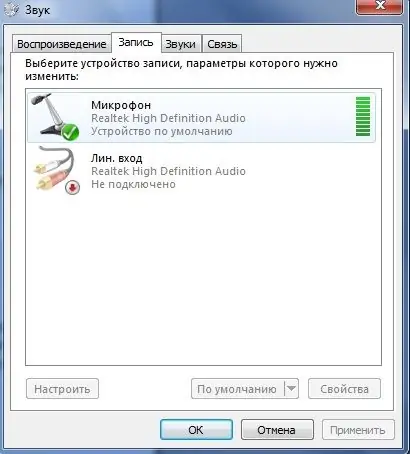
الخطوة 4
انقر بزر الماوس الأيمن على الميكروفون وحدد "تمكين".
إذا أصبح الرسم التخطيطي ملونًا وظهرت عليه علامة اختيار ، فهذا يعني أن كل شيء يتم بشكل صحيح.
نذهب إلى قائمة "الصوت" (انظر الخطوة الأولى). نحن نبحث عن شريط تمرير أسفل نقش "ميكروفون" ، قم بتحريكه إلى الموضع المطلوب (اضبط حساسية الميكروفون).






